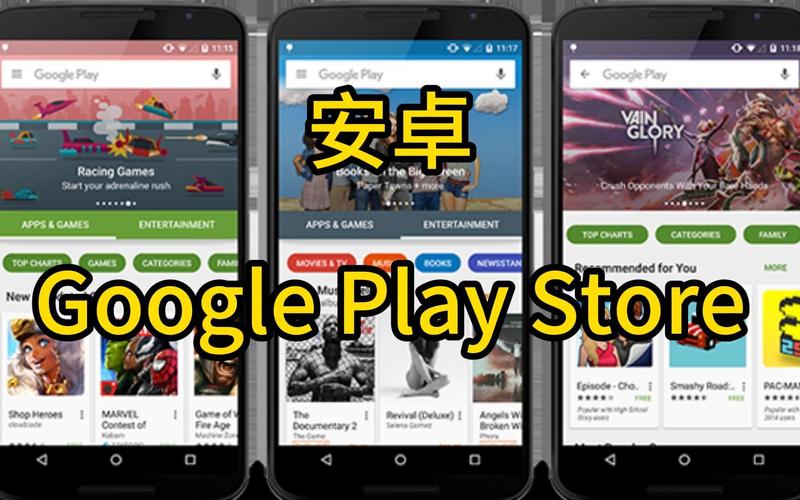引言
在数字化时代,智能手机已成为我们日常生活中不可或缺的一部分。而Google Play商店作为Android设备的主要应用分发平台,为用户提供了海量的应用程序和游戏选择。然而,面对琳琅满目的应用,如何高效、安全地在Play商店下载所需应用,成为许多用户关心的问题。本文将为您提供一份详尽的指南,帮助您掌握如何在Play商店中正确下载应用。
一、准备工作
在开始下载应用之前,请确保您的设备满足以下条件:
- 网络连接:确保您的设备已连接到互联网,无论是Wi-Fi还是移动数据网络。
- Google账户:您需要在设备上登录一个有效的Google账户,因为Play商店要求用户登录才能下载应用。
- 存储空间:检查设备的存储空间,确保有足够的空间安装新应用。
二、访问Play商店
访问Play商店有多种方式:
- 从设备主屏幕或应用抽屉中找到并点击“Play商店”图标。
- 在浏览器中访问Google Play官网,然后通过手机扫描网页上的二维码,在手机上打开Play商店。
三、搜索并筛选应用
进入Play商店后,您可以通过以下步骤搜索并筛选所需应用:
- 搜索框:在Play商店首页顶部有一个搜索框,输入您想要下载的应用名称或关键词,然后点击搜索按钮。
- 筛选条件:搜索结果页面提供了多种筛选条件,如“评分”、“价格”、“类别”等,帮助您快速找到符合需求的应用。
- 查看详情:点击应用图标进入详情页面,可以查看应用的介绍、评分、评论、截图等信息,帮助您做出更明智的选择。
四、下载与安装应用
一旦找到心仪的应用,就可以开始下载和安装了:
- 点击安装:在应用详情页面,点击“安装”按钮。如果是付费应用,您需要先购买才能安装。
- 接受权限请求:部分应用在安装过程中会请求某些权限,如访问通讯录、相机等。请仔细阅读权限请求,并根据需要决定是否接受。
- 等待下载完成:下载速度取决于您的网络速度和应用的体积。下载完成后,Play商店会自动安装应用。
五、更新与管理应用
为了保持应用的最新状态并节省存储空间,建议定期更新和管理您的应用:
- 自动更新:在Play商店设置中开启“自动更新应用”功能,让Play商店在后台自动为您更新应用。
- 手动更新:进入Play商店的“我的应用和游戏”页面,查看是否有可更新的应用,并点击“更新”按钮进行手动更新。
- 卸载应用:对于不再需要的应用,可以在设备的应用管理器中找到并卸载它们,以释放存储空间。
六、安全下载提示
在下载应用时,请务必注意以下几点以确保安全:
- 官方渠道:只从Google Play商店等官方渠道下载应用,避免从第三方来源下载可能携带恶意软件的应用。
- 查看评价:在下载前查看应用的用户评价和开发者信息,以判断应用的质量和可信度。
- 警惕权限请求:对于请求过多不必要权限的应用保持警惕,避免泄露个人隐私信息。
七、常见问题解答
针对用户在Play商店下载过程中可能遇到的一些常见问题,我们提供了以下解答:
- Q: 为什么无法下载应用?
A: 可能的原因包括网络连接问题、存储空间不足、Google账户未登录等。请检查这些方面并尝试重新下载。 - Q: 如何避免下载到恶意软件?
A: 只从官方渠道下载应用,并仔细阅读权限请求和用户评价,避免下载来源不明的应用。 - Q: 如何管理已下载的应用?
A: 可以在设备的“设置”->“应用”或“应用管理器”中查看和管理已下载的应用。
结语
通过本文的指南,相信您已经掌握了如何在Play商店中正确下载和管理应用的方法。在享受数字化生活带来的便利的同时,也请务必注意保护个人隐私和设备安全。祝您在Play商店中找到更多有趣且实用的应用!